© Karin Feki
27.12.2011
Dieses Tutorial stammt allein aus meiner eigenen Feder.
Das © Copyright für das Tutorial liegt allein bei mir.

Meine Tutoriale sind registriert bei

Das Tutorial darf weder kopiert noch auf anderen Seiten zum Download angeboten werden.
Das Material stammt aus Tubentauschgruppen und von Tubenseiten.
Das © Copyright für das Material liegt allein bei den jeweiligen Herstellern.
Sollte ich unwissentlich ein Copyright verletzt haben bitte ich mir eine Mail zu senden.
Danke für das schöne Material ohne das es solche Bilder gar nicht gäbe.
Mein besonderer Dank geht an
Cibi
Dieses Tutorial wurde mit PSP X4 geschrieben,es müsste aber auch mit allen
anderen Varianten zu basteln gehen.
Meine Tutoriale werden hier getestet:

************************************************
Material:
 Plugins
Plugins
Xero_Improver
GraphicsPlus_Cross Shadow

******************************************************
Wichtig!!! Such dir bitte selber eine geeignete Tube.
Die von mir verwendeten Haupttuben sind nicht im Material enthalten,
da ich nicht weis, wer der Künstler ist.
Denke auch bitte daran das Copyright von Deinen benutzten Tubes auf Dein Werk zu setzen.
Der Tuber selbst ist nicht der Künstler!!!!!!
Bitte Respektiert die Arbeit der Künstler!!
******************************************************
Du brauchst für dieses Tutorial:
1 Gesichtstube misted
2 Decotube
1 bubbleanimation
******************************************************
Du musst alle deine Elemente und Tuben nach deinen Farben kolorieren
******************************************************
Hast du alles, dann können wir beginnen.
Punkt: 1
Neue Leinwand 800x600 transparent
helle VG-Farbe: meine #fff1db
dunkle HG-Farbe: meine #ffc263
erstelle daraus diesen Farbverlauf
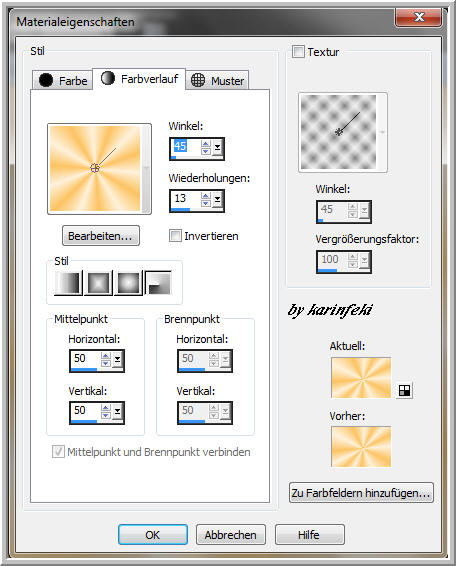
Ebene füllen mit Farbverlauf
Anpassen - Bildschärfe verringern - Gaußscher Weichzeichner mit 15
******************************************************
Punkt: 2
Auswahl alles - Neue Rasterebene
Champagne_CibiBijoux.misted - einfügen - In eine Auswahl einfügen
Auswahl aufheben
Anpassen - Bildschärfe verringern - Gaußscher Weichzeichner mit 15
Effekte - Textureffekte - Glasmosaik
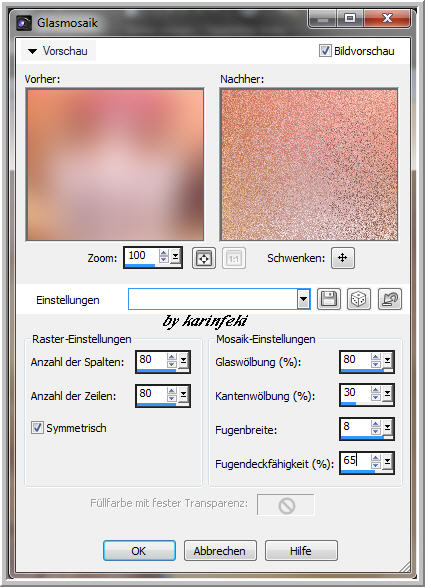
Zusammenfassen - nach unten zusammenfassen
******************************************************
Punkt: 3
Aktiviere das Auswahlwerkzeug (Rechteck)
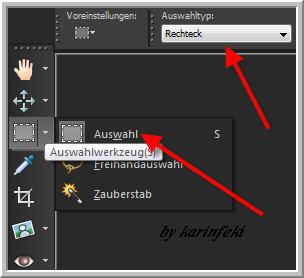
so sollte es nun aussehen
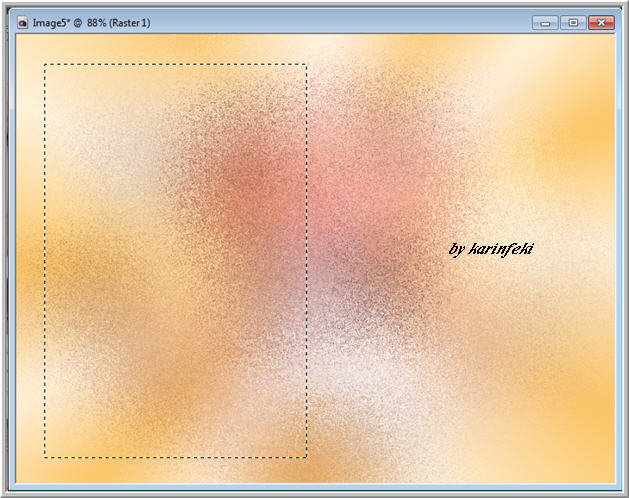
Auswahl ändern - Auswahlrahmen aussuchen
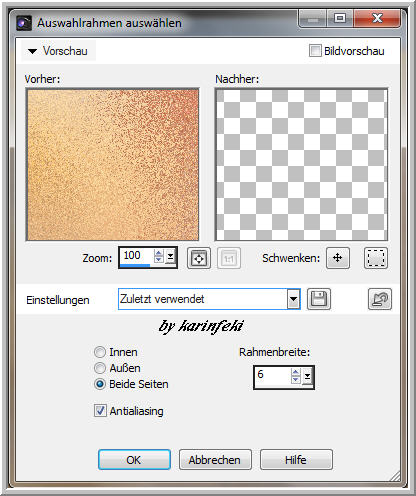
Neue Rasterebene
Ebene füllen mit dem Farbverlauf
GraphicsPlus_Cross Shadow
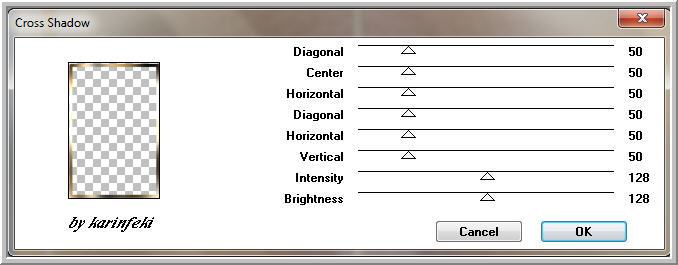
Effekte 3D-Effekte Innenfase
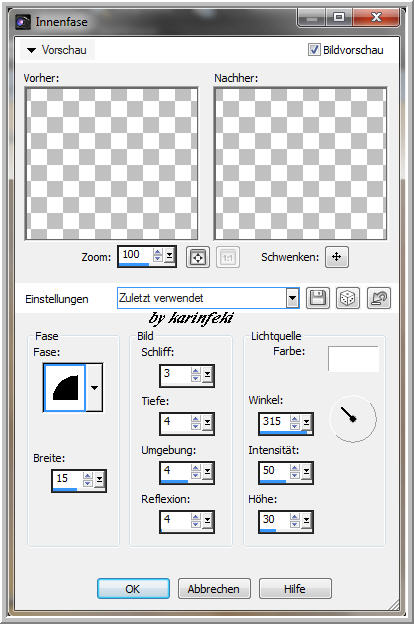
Auswahl aufheben
Schliesse das Auge der unteren Ebene
Klicke mit dem Zauberstab in das Innere des Kästchen
Auswahl ändern - vergrössern um 3px
Neue Rasterebene - Anordnen - Nach unten verschieben
Effekte 3D_Effekte Aussparung
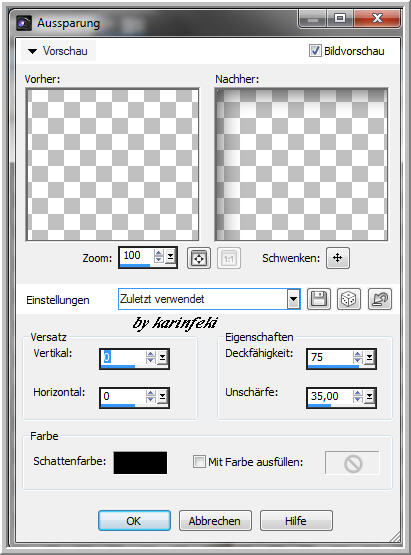
Aktiviere die obere Ebene
Zusammenfassen - Nach unten zusammenfassen
******************************************************
Punkt: 4
Neue Rasterebene - Anordnen - Nach unten verschieben
Ebene füllen mit Farbverlauf
Anpassen - Bildschärfe verringern - Gaußscher Weichzeichner mit 15
Kopiere in_the_attic - Einfügen - Als neue Ebene einfügen
Xero_Improver
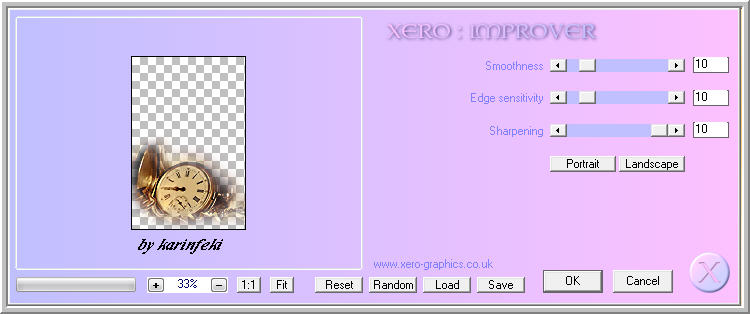
Auswahl umkehren - Löschtaste drücken
Auswahl aufheben
Kopiere 2.pspimage - Einfügen - Als neue Ebene einfügen
Xero_Improver 10/10/10
bitte 2 mal anwenden
Effekte 3D-Effekte Schlagschatten
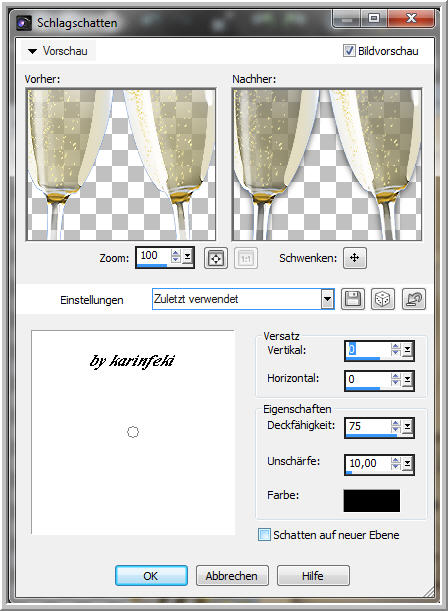
Zusammenfassen - Sichtbar zusammenfassen
Effekte 3D-Effekte Schlagschatten wie gerade zuvor
öffne das Auge der unteren Ebene wieder
******************************************************
Punkt: 5
Champagne_CibiBijoux.misted - einfügen - Als neue Ebene einfügen
Bild Grösse ändern auf 120%
kein Haken bei Grösse aller Ebenen anpassen
Anordnen - Nach unten verschieben
Verschiebe die Tube nach rechts
Xero_Improver 10/10/10
******************************************************
Punkt: 6
Bild - Rand hinzufügen 2px in deiner hellen Farbe
Bild - Rand hinzufügen 25px in deiner dunklen Farbe
Bild - Rand hinzufügen 2px in deiner hellen Farbe
Klicke mit dem Zauberstab in den breiten Rand
füllen mit dem Farbverlauf
GraphicsPlus_Cross Shadow wie in Punkt 3
Effekte 3D-Effekte Innenfase wie in Punkt 3
Auswahl umkehren
Effekte 3D-Effekte Aussparung wie in Punkt 3
Auswahl aufheben
******************************************************
Punkt: 7
Füge deinen Text als neue Ebene ein
Setz nun dein Copyright als neue Ebene aufs Bild.
Wasserzeichen als neue Ebene einfügen
******************************************************
Punkt: 8
Animation
Bearbeiten - Inhalte kopieren - Alle Ebenen kopieren
AniShop - Einfügen als neue Animation
Nun hole dir auch die bubbleswit.mng Datei in den AniShop.
Wie du sehen kannst,hat die Datei 4 Einzelbilder.
Du musst nun dein Bild auch auf 4 Bilder duplizieren.
Klicke das erste Bild links an
Bearbeiten--alles auswählen
Die bubbleswit.mng Datei musst du auch Bearbeiten - alles auswählen
Fasse vorsichtig das erste Bild der Datei an und zieh es auf dein Bild
dahin wo du es gerne blubbern lassen möchtest.
Jetzt klickst du wieder die leere Datei an, geh auf den Rückgängig-Pfeil
das ist oben in der Leiste, und schon siehst du wieder die Blasen
zieh sie wieder an eine andere Stelle
Das kannst du sooft wiederholen , wie du möchtest
nun kannst du dein Bild als gif abspeichern
Toll, nun hast du es geschafft
ich hoffe,mein Tutorial hat dir gefallen.
LG Karin
************************************************
Ich bedanke mich herzlich bei meinen Testern
und Freunden für die wundervollen Bilder
Alexandra

|
Anke

|
Bärbel

|
Cewilja
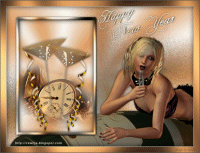
|
Dominik

|
Petrak

|
Elli

|
Evelyn

|
Gisela

|
Gisi

|
Hexi

|
Inge

|
Liane

|
|
|
|
|
|
|
|
|
|
|
|
|
|
Back
Winter Index
Next
****************
Home